Philips SA9345 User Manual [ru]

SA9324
SA9325
SA9344
SA9345
www.philips.com/welcome
Для получения поддержки звоните
по номеру 961-1111
Аудио-видеоплеер
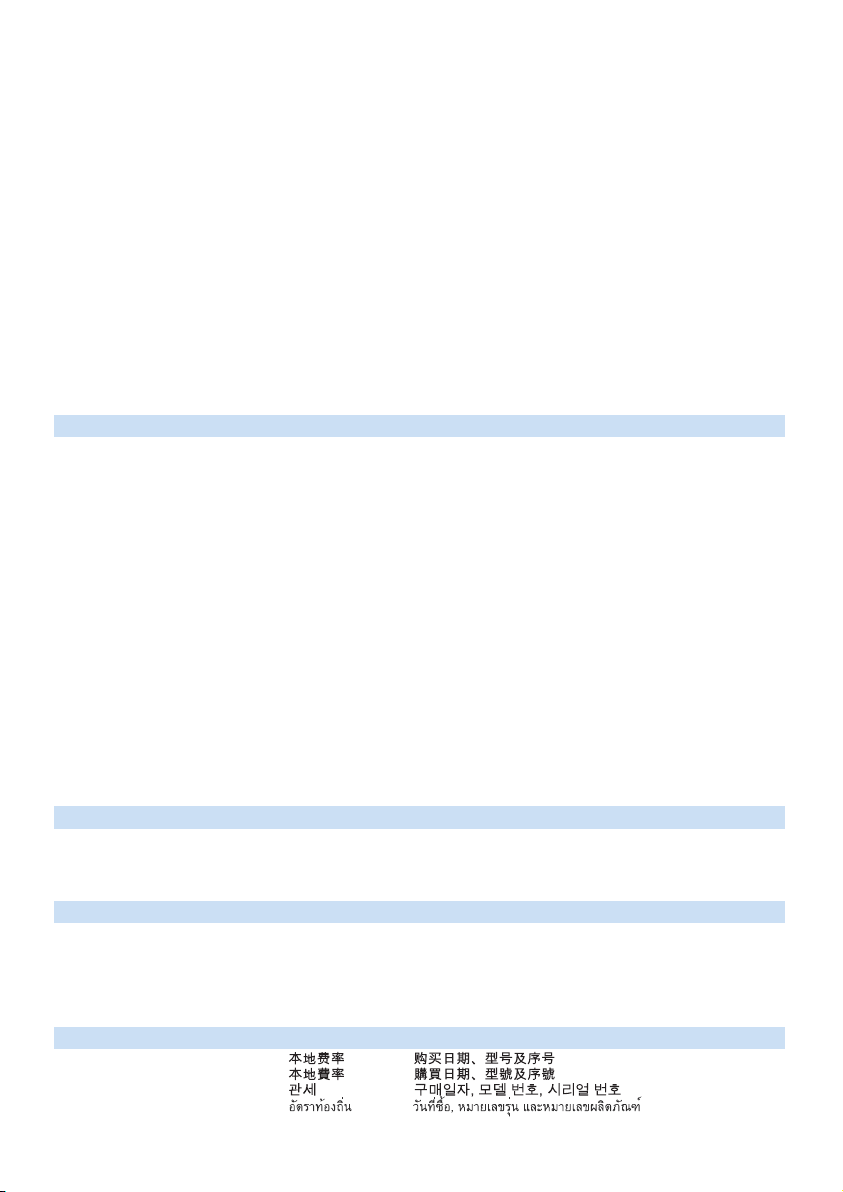
ii
Страна
Служба
поддержки
Тариф / мин.
Готовность
Austria
Belgium
Czech Republic
Denmark
Finland
France
Germany
Greek
Hungary
Ireland
Italy
Luxemburg
Netherlands
Norway
Poland
Portugal
Russia
Slovakia
Spain
Sweden
Switzerland
UK
0820 901115
070 253 010
800142100
35 25 87 61
09 2290 1908
08 9165 0006
0180 5 007 532
0 0800 3122 1223
06 80 018544
01 601 1161
199 404 042
26 84 30 00
0900 0400 063
2270 8250
022 3491504
2 1359 1440
(495) 961-1111
8 800 200-0880
0800004551
902 888 785
08 632 0016
02 2310 2116
0906 1010 017
€0.20
€0.17
Místní tarif
Lokal tarif
Paikallispuhelumaksun hinta
€0.23
€0,14
1 a a
Helyi tarifa
Local tariff
€0.25
Tarification locale
€0.20
Lokal tariff
Cena połączenia
lokalnego
Preço local
по России звонок
бесплатный
Miestna tarifa
€0,15
Lokal kostnad
Ortstarif
£0.15
Das Kaufdatum. Modellnummer und Seriennummer
La date d’achat la référence et le numéro de série du produit
Datum zakoupení, číslo modelu a sériové číslo
Indkøbsdato, type-, model- og serienummer
Ostopäivä ja tarkka mallinumero ja sarjanumero
La date d’achat la référence et le numéro de série du produit
Das Kaufdatum. Modellnummer und Seriennummer
A vásárlás dátuma, modell szám és szériaszám
Date of Purchase. Model number and Serial number
La data di acquisto, numero di modello e numero di serie
La date d’achat, la référence et le numéro de série du produit
De datum van aankoop, modelnummer en serienummer
Datoen da du kjøpte produktet & modellnummer & serienummeret
Data zakupu, Numer modelu i numer seryjny
A data de compra, número do modelo e número de série
Дата покупки, Номер модели и Серийный номер
Dátum zakúpenia, číslo modelu a sériové číslo
Fecha de compra y número del modelo y número de serie
Inköpsdatum, modellnummer och serienummer
Das Kaufdatum. Modellnummer und Serial nummer
Date of Purchase, Model number and Serial number
Canada
USA
1-800-661-6162
(Francophone)
1-888-744-5477
(English / Spanish)
1-888-744-5477
Free
Free
Date of Purchase, Model number and Serial number
Date of Purchase, Model number and Serial number
Argentina
Brazil
Chile
Mexico
11 4544 2047
0800 701 02 03
(Except Sao Paulo)
2121 0203
(Sao Paulo)
600 744 5477
01 800 504 6200
Tarifa local
Grátis
Preço local
Tarifa local
Gratis
Fecha de compra y número del modelo y número de serie
A data de compra, número do modelo e número de série
Fecha de compra y número del modelo y número de serie
Fecha de compra y número del modelo y número de serie
China
Hong Kong
Korea
Thailand
4008 800 008
2619 9663
02 709 1200
66 2 652 8652
Europe
North America
South America
Asia
Нужна помощь?
Зайдите на сайт
www.philips.com/welcome
Здесь вы сможете посмотреть все вспомогательные материалы, такие как
руководства пользователя, flash-учебники, последние программные обновления
и ответы на часто задаваемые вопросы.
Вы также можете позвонить в нашу службу поддержки клиентов по телефону:
(495) 961-1111
8 800 200-0880 (по России звонок бесплатный)
Наша команда профессионалов будет рада помочь вам в решении любых
вопросов, связанных с работой плеера.
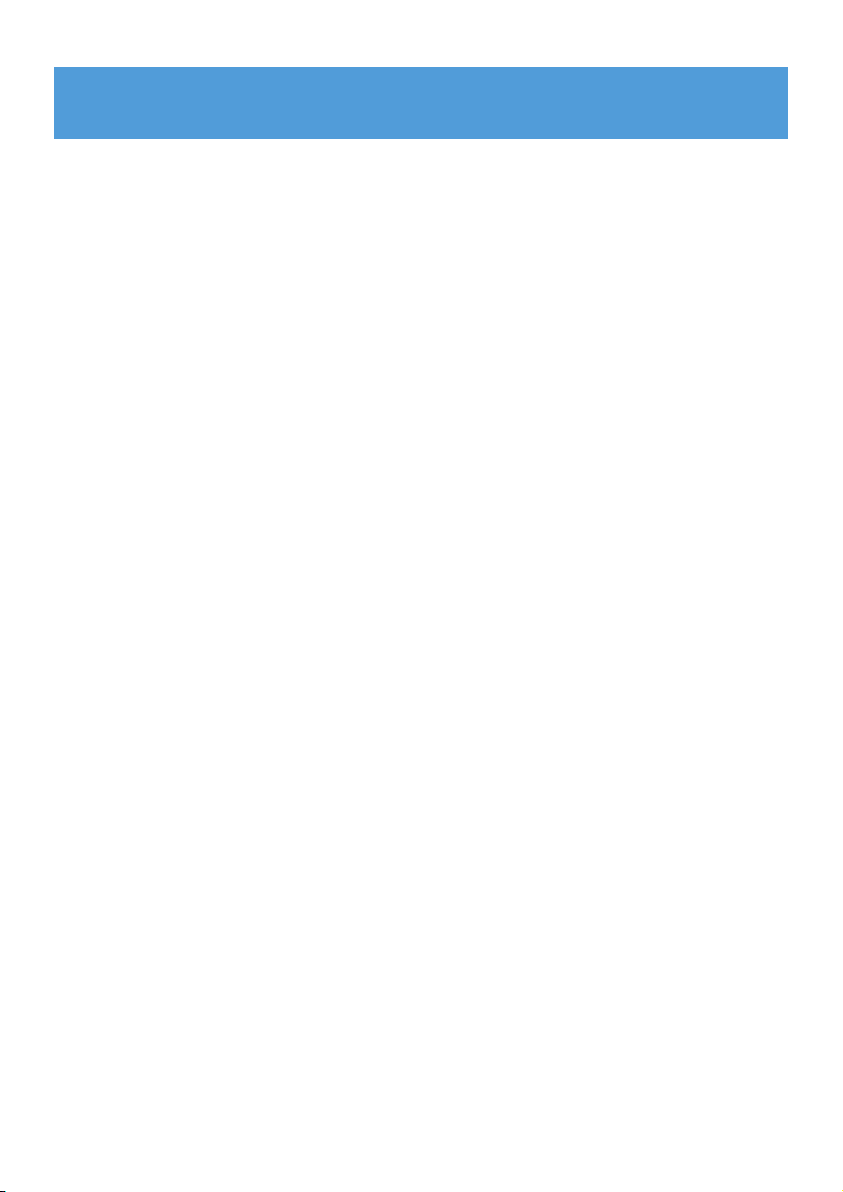
1
1 Важная информация по безопасности 4
2 Ваш новый плеер 8
2.1 Содержимое упаковки 8
2.2 Дополнительные аксессуары 8
2.3 Регистрация изделия 8
3 Начало работы 9
3.1 Обзор органов управления и соединений 9
3.2 Главное меню 10
3.3 Установка 10
3.4 Подключение и зарядка 11
3.4.1 Используйте прилагаемый USB-кабель 11
3.4.2 Индикация заряда батареи 12
3.5 Передача музыки и фотографий 12
3.6 Передача видео 13
3.7 Эксплуатация 14
3.7.1 Включение и выключение питания 14
4 Организация и передача музыки и фотографий
с помощью Windows Media Player 11 15
4.1 О программе Windows Media Player 11 15
4.1.1 Перед установкой Windows Media Player 11 (опционально) 16
4.1.2 Установка Windows Media Player 11 17
4.1.3 Откат к предыдущей версии Windows Media Player 20
4.1.4 Более подробная информация об откате к предыдущей версии
Windows Media Player 21
4.2 Передача музыки и фотографий 21
4.2.1 Добавление музыки и фотографий в библиотеку Windows Media
Player 22
4.2.2 Переключение между библиотекой музыки и фотографий в
Windows Media Player и плеере 23
4.2.3 Копирование песен с компакт-диска 24
4.2.4 Покупка музыки в Интернете 26
4.3 Синхронизация содержимого Windows Media с
плеером 27
4.3.1 Настройка плеера 28
4.3.2 Переключение между автоматической и ручной синхронизацией
28
4.3.3 Выбор и определение приоритетности автоматически
синхронизируемых элементов 29
4.3.4 Выбор файлов и списков воспроизведения для ручной
синхронизации 30
4.3.5 Перемешивание вручную синхронизируемых элементов на плеере
32
4.3.6 Копирование файлов с плеера на компьютер 33
Содержание
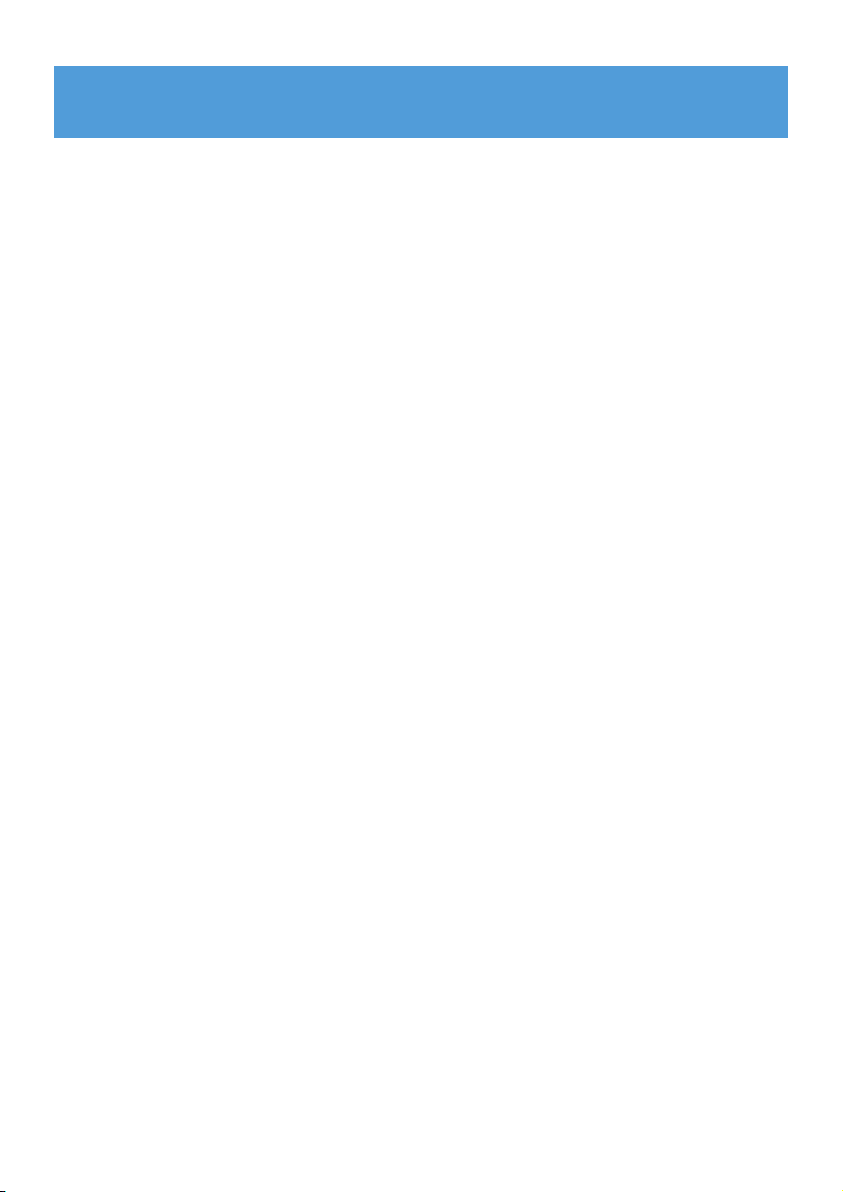
2
4.4 Управление списком воспроизведения Windows Media
Player 33
4.4.1 Создание обычного списка воспроизведения 34
4.4.2 Создание автоматического списка воспроизведения 34
4.4.3 Редактирование списка воспроизведения 35
4.4.4 Передача списков воспроизведения в плеер 37
4.5 Организация песен и списков воспроизведения в
Windows Media Player 37
4.5.1 Поиск музыки или фотографий с помощью Windows Media Player
37
4.5.2 Удаление файлов и списков воспроизведения из библиотеки
Windows Media Player 37
4.5.3 Удаление файлов и списков воспроизведения с плеера 37
4.5.4 Добавление или изменение обложки альбома 38
4.5.5 Редактирование сведений о композиции в Windows Media Player
39
4.5.6 Форматирование плеера с помощью Windows Media Player 40
5 Подробные сведения об эксплуатации 41
5.1 Музыкальный режим 41
5.1.1 правление 41
5.1.2 Поиск музыки 42
5.1.3 Обложка альбома 43
5.1.4 Режим воспроизведения 43
5.2 Звуковые настройки 44
5.3 Мобильный список воспроизведения 44
5.3.1 Добавление песен в мобильный список воспроизведения 45
5.3.2 Воспроизведение мобильного списка воспроизведения 45
5.3.3 Сохранение мобильного списка воспроизведения 46
5.3.4 Очистка мобильного списка воспроизведения 46
5.3.5 Удаление песен из мобильного списка воспроизведения 47
5.4 Самые популярные 47
5.5 Другие списки воспроизведения 48
5.5.1 Удаление списка воспроизведения с плеера 48
5.5.2 Рейтинг композиций 48
5.5.3 Сейчас воспроизводится 49
5.6 Видео 50
5.6.1 Поиск видео 50
5.6.2 Органы управления 51
5.7 Фотографии 52
5.7.1 Передача фотографий с компьютера на плеер 52
5.7.2 Передача фотографий с плеера на компьютер 52
5.7.3 Поиск фотографий в плеере 53
5.7.4 Слайд-шоу 53
5.7.5 Запуск слайд-шоу 54
5.7.6 Настройка параметров слайд-шоу 54
5.7.7 Музыка слайд-шоу 54
5.8 Удаление мультимедиа 55
Содержание

3
5.9 Радио 55
5.9.1 Подключение наушников 55
5.9.2 Выбор FM-региона 55
5.9.3 Автоматическая настройка 56
5.9.4 Воспроизведение предварительно настроенной радиостанции 56
5.9.5 Ручная настройка 56
5.9.6 Сохранение предустановки 57
5.10 Настройки 57
5.11 Использование плеера для хранения и переноса
файлов данных 60
6 Обновление плеера 61
6.1 Ручная проверка версии встроенной программы 61
7 Часто задаваемые вопросы 62
8 Технические характеристики 65
9 Глоссарий 67
Содержание
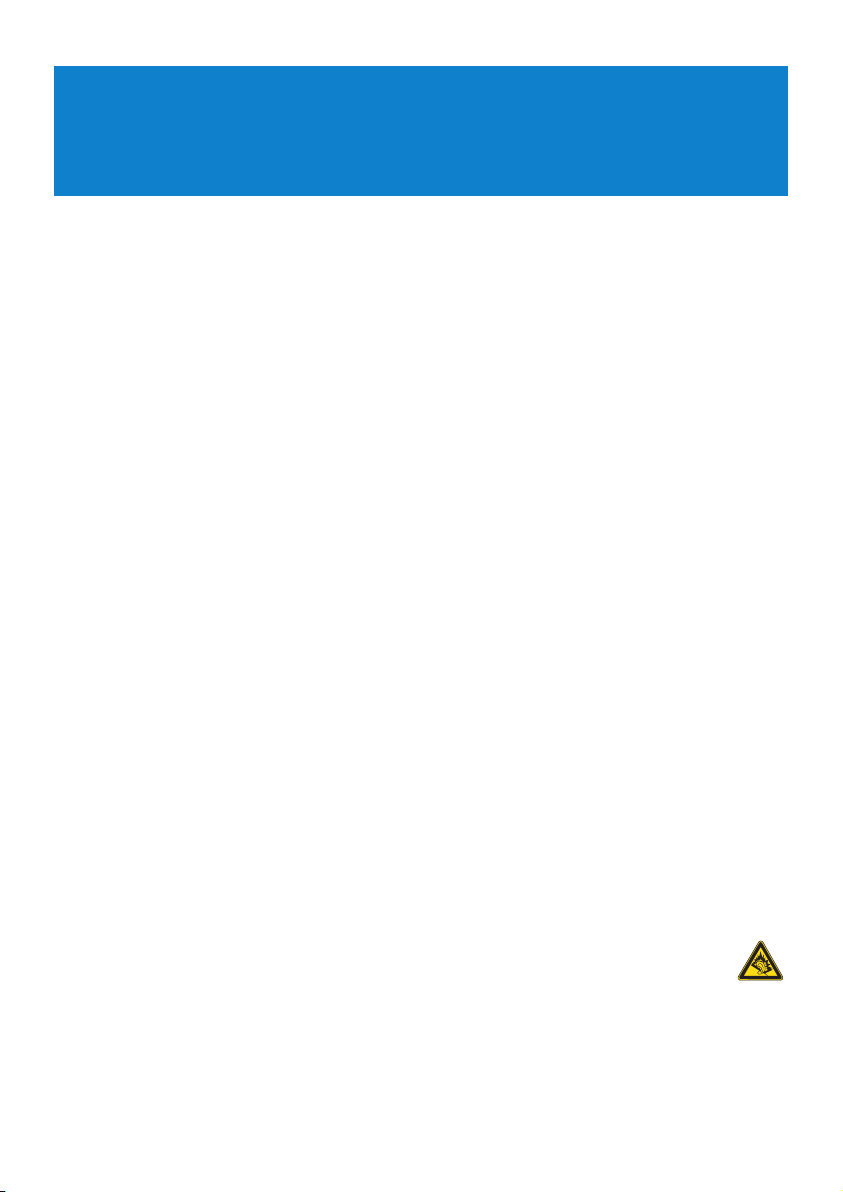
4
1 Важная информация по
безопасности
Уход
Предотвращение повреждения или сбоев в работе
• Не подвергайте изделие чрезмерному нагреву от нагревательных приборов или
прямых солнечных лучей.
• Не роняйте проигрыватель и Не допускайте падения на него других предметов.
• Не опускайте проигрыватель в воду. Не подвергайте гнездо наушников или
батарейный отсек воздействию влаги, так как это может привести к неисправности
устройства.
• Не пользуйтесь никакими чистящими средствами, содержащими спирт, аммиак,
бензол или абразивные вещества, поскольку это может повредить проигрыватель.
• Использование мобильных телефонов вблизи устройства может вызвать помехи в его
работе.
• Создавайте резервные копии файлов. Обязательно сохраняйте исходные файлы,
загружаемые на устройство. Philips не несет ответственности за потерю данных в
случае повреждения изделия или невозможности считывания.
Рабочая температура и температура хранения
• Устройство следует использовать в помещении с температурой от 0 до 35°C (от 32
до 95°F).
• Устройство следует хранить в помещении с температурой от -20 до 45°C (от -4 до
113°F).
• При использовании в условиях низкой температуры срок службы батареи может
сократиться.
Детали для замены/ аксессуары
Посетите сайт www.philips.com/support или обратитесь в нашу Справочную службу
(номер телефона можно найти на первой странице данного руководства), чтобы
заказать детали для замены/ аксессуары.
Правила безопасности при прослушивании
Слушайте при умеренной громкости.
• Использование наушников при высокой громкости может повредить слух.
Данное изделие издает звуки в децибельном диапазоне, который может
привести к потере слуха у здорового человека даже при длительности воздействия
менее минуты. Более высокие уровни громкости рекомендуются лицам, уже
страдающим определенной потерей слуха.
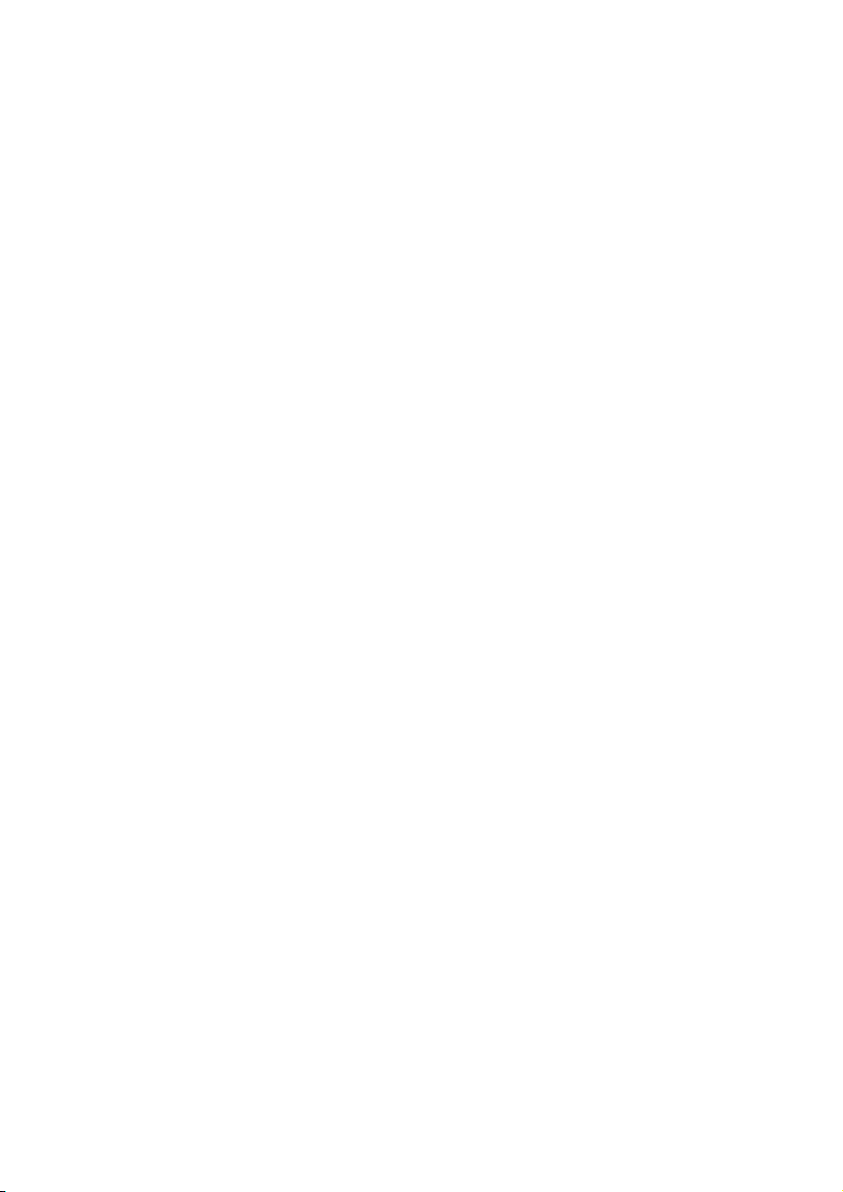
5
• Звук может быть обманчивым. Постепенно "комфортный уровень" слуха адаптируется
к высокой громкости. Поэтому после длительного прослушивания "нормальный" звук
может на самом деле быть громким и вредным для вашего слуха. Чтобы защитить
себя, установите громкость на безопасный уровень, прежде чем ваш слух
адаптируется, и оставьте ее на этом уровне.
Чтобы установить безопасный уровень громкости:
• Установите ручку громкости на малый уровень.
• Медленно повышайте громкость, пока звучание не станет комфортным и четким.
Прослушивание не должно превышать разумные сроки:
• Длительное воздействие звука, даже при нормальных "безопасных уровнях", может
также привести к потере слуха.
• Следует разумно использовать аппаратуру и делать паузы в прослушивании.
Обязательно соблюдайте следующие правила при использовании наушников.
• Слушайте при умеренном уровне громкости в течение разумного промежутка времени.
• Не регулируйте громкость по мере адаптации слуха.
• Не повышайте громкость на столько, что не сможете слышать происходящее вокруг вас.
• Следует соблюдать осторожность или временно прекратить использование
наушников в потенциально опасных ситуациях.
• Не используйте наушники во время управления транспортным средством,
велосипедом, катания на скейтборде и т.д. - это может создать опасность на дороге.
Кроме того, во многих странах это запрещено.
Информация об авторских правах
Все торговые марки и зарегистрированные торговые марки являются товарными знаками
соответствующих компаний или организаций.
Несанкционированное копирование записей, загруженных из Интернета или записанных
с компакт-дисков аудио, является нарушением законов авторского права и
международных соглашений.
Несанкционированная запись защищенного от копирования материала, в том числе
компьютерных программ, файлов, телеи радиопрограмм, а также фонограмм, может
считаться нарушением законов об авторском праве и наказуемо в судебном порядке.
Данное оборудование не должно использоваться в этих целях.
Это устройство защищено определенными правами на интеллектуальную собственность
Microsoft Corporation. Использование данной технологии в других устройствах или ее
распространение без лицензии корпорации Microsoft или ее авторизованного партнера
запрещается.
Поставщики информации используют технологию цифрового управления правами для
программного обеспечения Windows Media, содержащегося в этом устройстве ("WMDRM"), с целью защиты целостности информации. Таким образом, их право
интеллектуальной собственности Microsoft Corporation, включая авторское право, в
данном случае не нарушается. Данное устройство использует программное
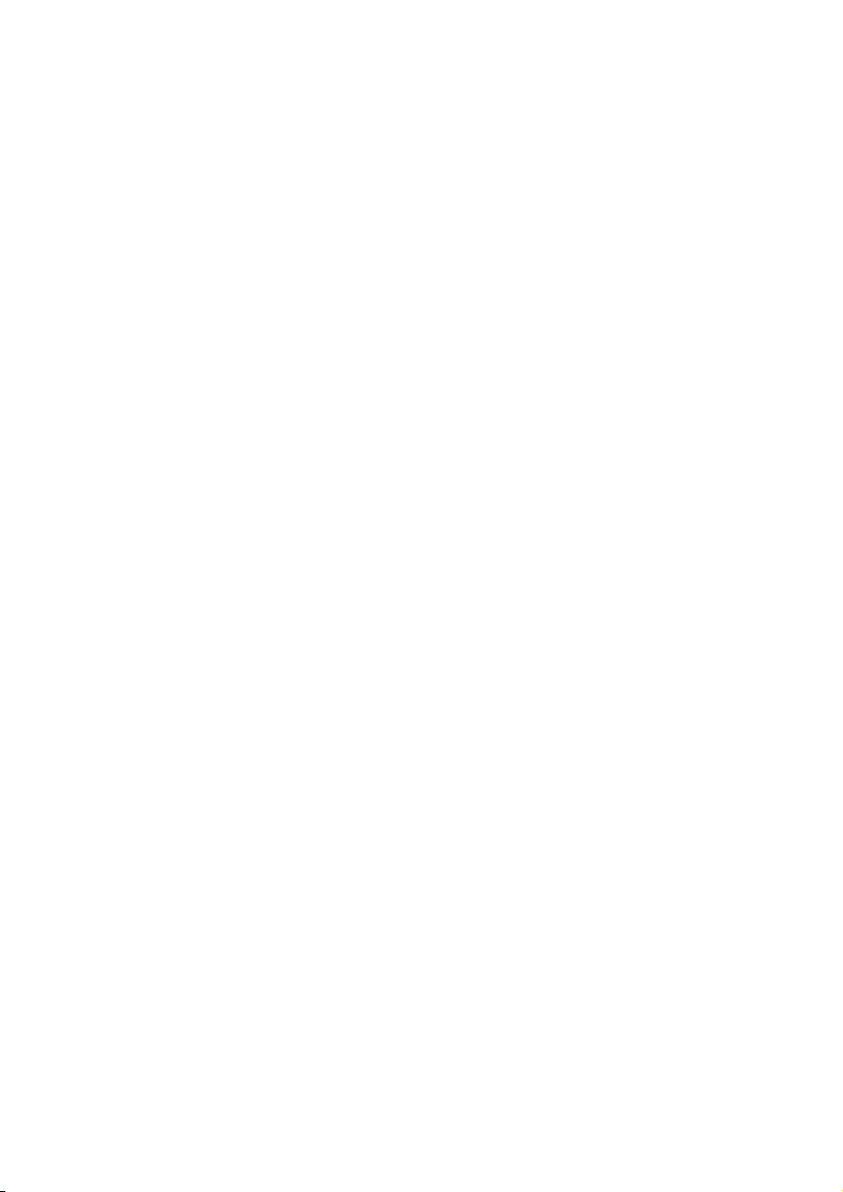
6
обеспечение WM-DRM ("WM-DRM Software") для воспроизведения защищенной
информации. Если защита программного обеспечения WM-DRM Software на данном
устройстве была нарушена, компания Microsoft может аннулировать (как по
собственному требованию, так и по требованию владельцев защищенной информации)
право пользователей WM-DRM Software на получение новых лицензий для копирования,
отображения и/или воспроизведения защищенной информации. Аннулирование может
также повлечь неспособность устройства передавать, хранить, копировать отображать
и/или воспроизводить защищенную информацию, предварительно сохраненную на
Устройстве. Аннулирование не влияет на способность WM-DRM Software
воспроизводить незащищенную информацию. Список аннулированных лицензий по
WM-DRM Software передается на устройство в момент загрузки лицензии для защиты
информации по интернету или с персонального компьютера. Компания Microsoft
может по поручению владельцев защищенной информации загрузить на устройство
помимо такой лицензии списки аннулированных лицензий, приводящие к
неспособности устройства копировать, отображать и/или воспроизводить защищенную
информацию.
В случае аннулирования лицензии Philips попытается сделать доступными обновления
программного обеспечения, позволяющие восстановить отчасти или полностью
способность устройства передавать, получать доступ, копировать, отображать или
воспроизводить защищенную информацию. Однако возможность сделать такие
обновления доступными не зависит целиком от Philips. Philips не гарантирует, что после
аннулирования лицензии подобные обновления программного обеспечения будут
доступны. Если такие обновления не будут доступны, устройство не сможет
передавать, получать доступ, копировать, отображать или воспроизводить защищенную
информацию.
Кроме того, даже если такие обновления программного обеспечения доступны, они
могут не снять с устройства ограничение по передаче, хранению, копированию,
отображению и/или воспроизведению защищенной информации, предварительно
сохраненной на Устройстве. В некоторых случаях можно передавать информацию с
персонального компьютера. В противном случае необходимо приобрести полученную
ранее, защищенную информацию.
В итоге Microsoft, владельцы защищенного содержимого и распространители
защищенного содержимого могут запретить или ограничить доступ к защищенному
содержимому. Они также могут лишить устройство возможности передавать, хранить,
копировать и/или воспроизводить оплаченное и полученное защищенное содержимое.
Никому из них не требуется ни ваше согласие, ни согласие или подтверждение Philips
для запрета доступа к защищенному содержимому, отказа в доступе или его
ограничения либо лишения устройства способности передавать, хранить, копировать
и/или воспроизводить защищенное содержимое. Philips не гарантирует возможности
передавать, хранить, копировать и/или воспроизводить защищенное содержимое.
PlaysForSure, Windows Media и логотип Windows являются торговыми марками или
зарегистрированными торговыми марками корпорации Microsoft в США и/или других
странах.
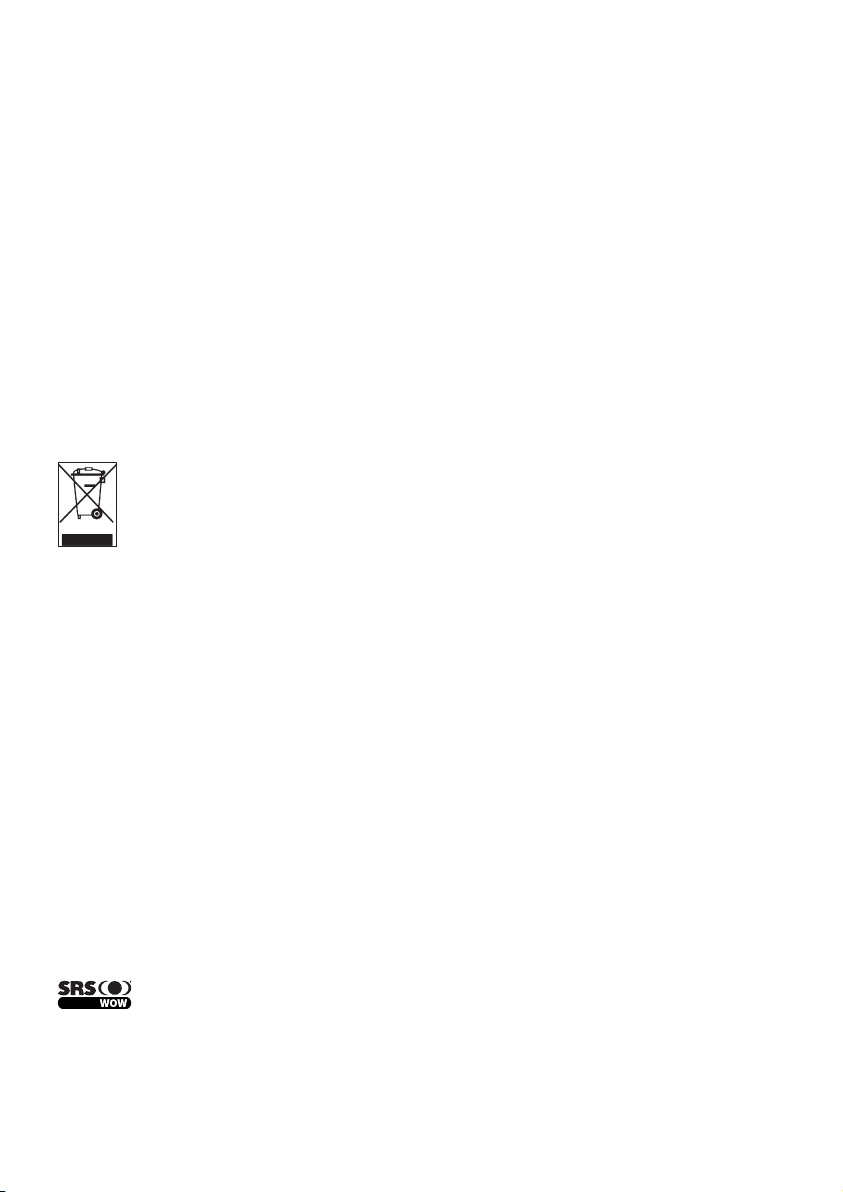
7
Информация об авторских правах
Все торговые марки и зарегистрированные торговые марки являются товарными знаками
соответствующих компаний или организаций.
Несанкционированное копирование записей, загруженных из Интернета или записанных
с компакт-дисков аудио, является нарушением законов авторского права и
международных соглашений.
Несанкционированная запись защищенного от копирования материала, в том числе
компьютерных программ, файлов, теле- и радиопрограмм, а также фонограмм, может
считаться нарушением законов об авторском праве и наказуемо в судебном порядке.
Данное оборудован
Утилизация вышедшего из употребления
оборудования
Данное изделие сконструировано и изготовлено из высококачественных
материалов и компонентов, которые подлежат переработке и вторичному
использованию.
Если изделие маркировано знаком с изображением перечеркнутого мусорного
бака на колесах, это означает, что изделие соответствует директиве Европейского
Союза 2002/96/EC.
Для утилизации электрических и электронных изделий необходимо получить сведения
о местной отдельной системе сбора отходов.
Соблюдайте местные правила и не утилизируйте вышедшее из употребления
оборудование вместе с обычными отходами. Надлежащая утилизация вышедшего из
употребления устройства способствует предотвращению потенциально негативного
влияния на окружающую среду и здоровье человека.
Модификации
Модификации, не разрешенные производителем, могут привести к лишению
пользователей права на использование данного устройства.
Примечание для Европейского союза
Данное изделие соответствует требованиям по радиопомехам Европейского союза.
является торговой маркой компании SRS Labs, Inc.
Технология WOW встраивается по лицензии SRS Labs, Inc.
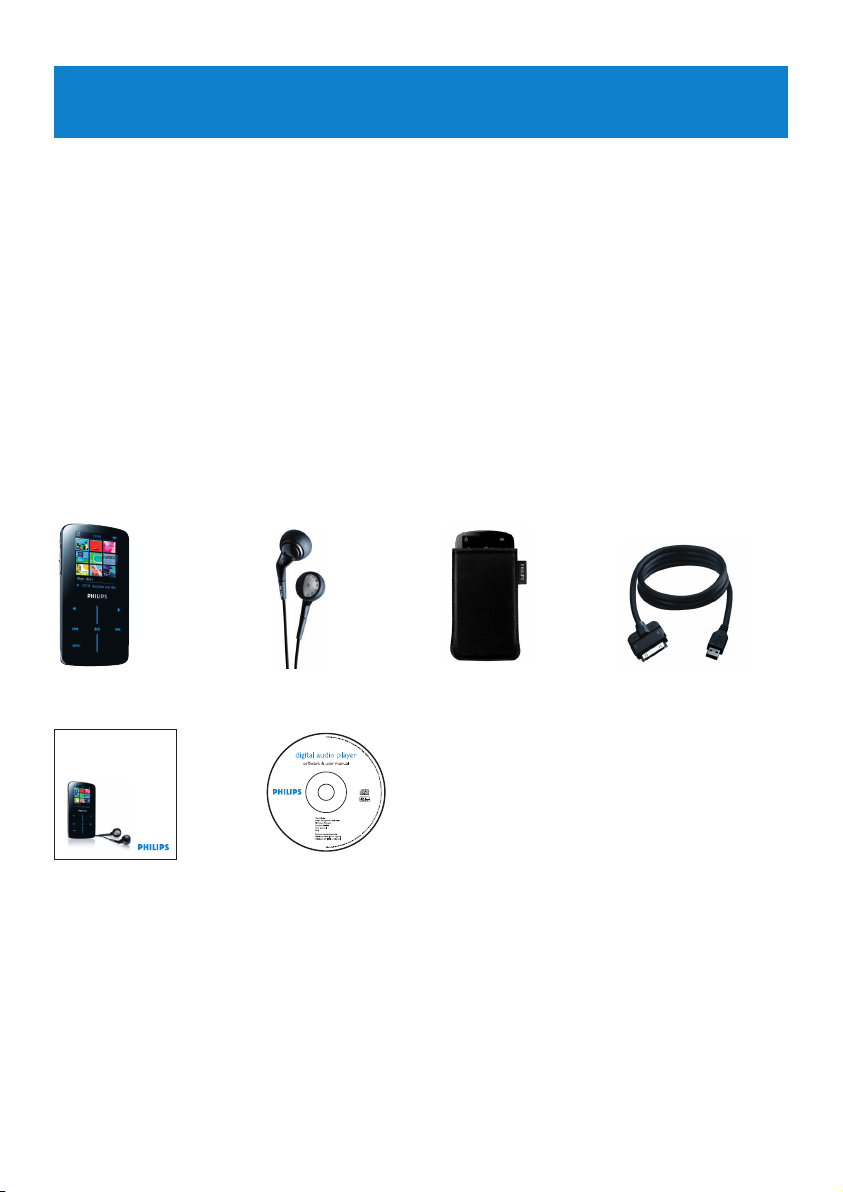
8
2.2 Регистрация изделия
Настоятельно рекомендуется зарегистрировать изделие, чтобы получить доступ к
бесплатным обновлениям. Зарегистрировать изделие следует на сайте
www.philips.com/welcome. После этого вас будут уведомлять о выходе новых обновлений.
2 Ваш новый плеер
Ваш новый плеер обладает следующими возможностями:
• Воспроизведение MP3 и WMA
Поддержка WMA включает в себя WMA-файлы, защищенные Windows Media DRM
(загрузка в собственное и подписное содержание), из интернет-магазинов.
• Воспроизведение видео (WMV)
Можно использовать Медиаконвертер (содержится на компакт-диске для
преобразования других видеоформатов (незащищенных) в WMV.
Поддержка WMV включает в себя WMV-файлы, защищенные Windows Media DRM
(загрузка в собственное, подписное и арендуемое содержание), из интернетмагазинов.
• FM-радио
• Просмотр фотографий
2.1 Содержимое упаковки
Следующие аксессуары включены в комплектацию плеера:
Защитный
футляр
Кабель-удлинитель
USB
НаушникиПлеер
Руководство по
быстрому началу
работы
Компакт-диск, содержащий Windows Media
Player 11, Philips Device Manager (Менеджер
устройства Philips), Philips Media Converter
(Медиаконвертер Philips), руководство
пользователя и часто задаваемые вопросы
Philips Streamium audio video player
Quick start guide
SA9324
SA9325
SA9344
SA9345
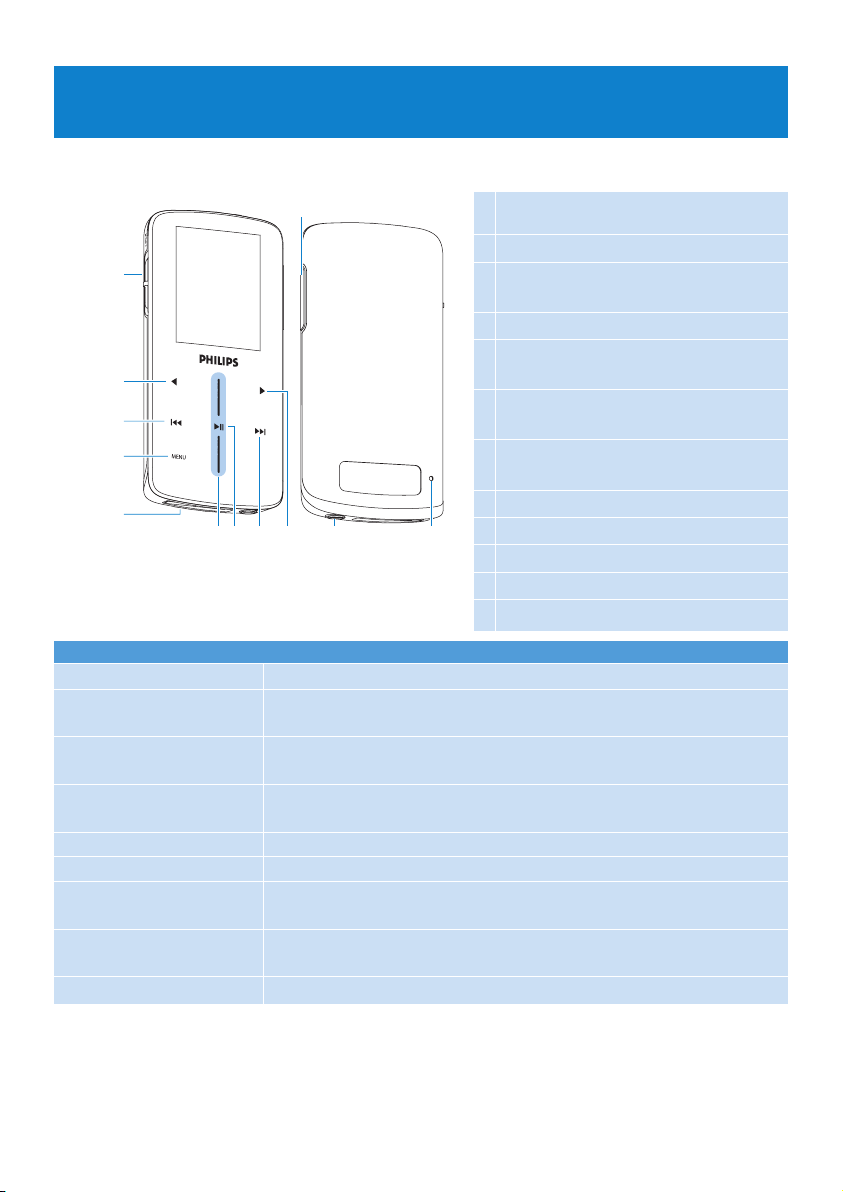
9
1
2
3
4
5
6
78 9 10 11 12
1 Переключатель On / off / lock
(блокировка кнопок)
2 Кнопка влево/назад
3 Кнопка перемотка назад /
предыдущий
4 Кнопка меню
5 Разъем для кабеля / док-станции /
адаптера
6 Переключатель повышения и
понижения громкости
7 Вертикальная сенсорная полоса
прокрутки
8 Кнопка воспроизведение/пауза
9 Кнопка вперед / следующий
10 Кнопка вправо / выбрать
11 Разъем наушников
12 Сброс
3 Начало работы
3.1 Обзор органов управления и соединений
Нажмите Функция
LOCK Блокировка всех кнопок сенсорного управления
2; Воспроизведение или приостановка воспроизведения песен
Нажмите и удерживайте для включения/выключения
J( Переход к предыдущей песне
Быстрая перемотка назад
)K Переход к следующей песне
Быстрая перемотка вперед
+ VOLUME - Управление громкостью
1 Возврат к предыдущему меню или параметру
2 Выбор параметра
Переход к следующему параметру
Вертикальная сенсорная Прокрутка списков
полоса прокрутки
MENU Доступ к меню параметров
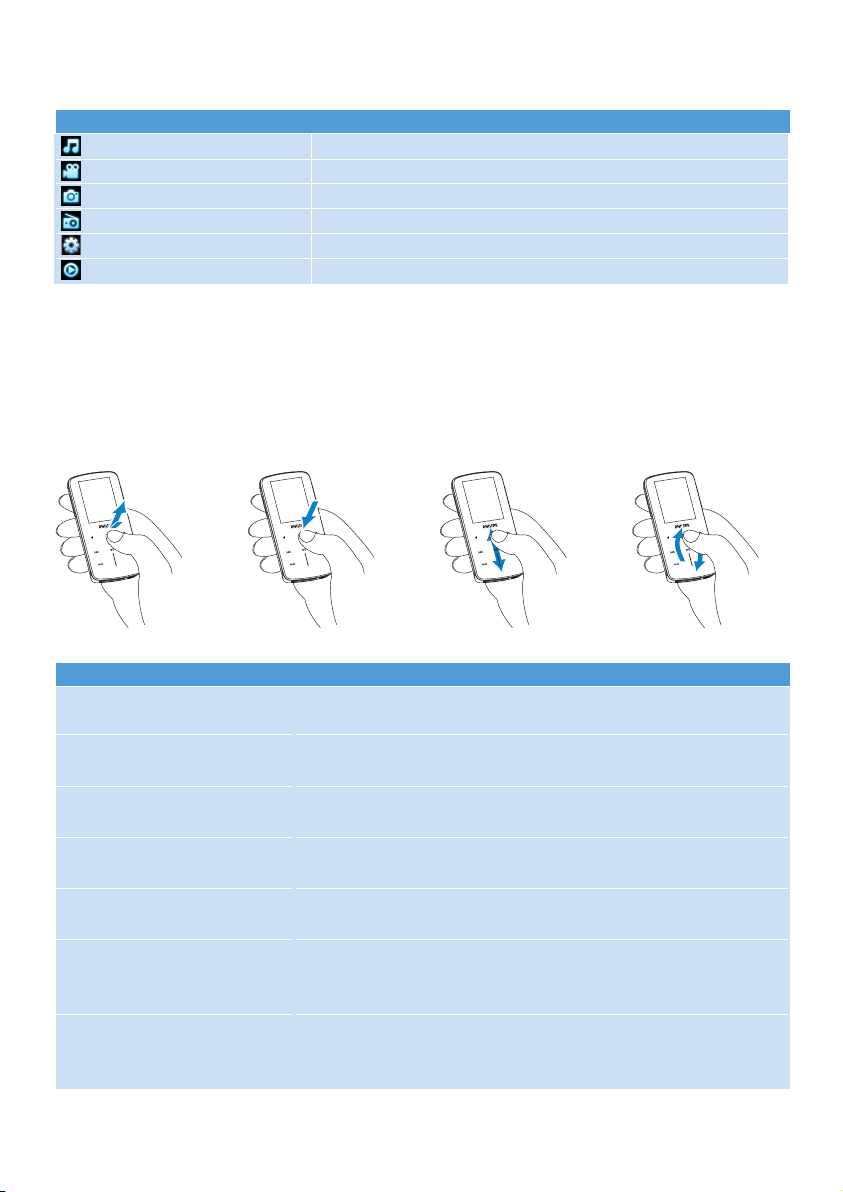
10
3.3 Навигация с помощью вертикальной
сенсорной полосы прокрутки
Плеер снабжен сенсорными органами управления, реагирующими на прикосновение.
ВЕРТИКАЛЬНАЯ ПОЛОСА ПРОКРУТКИ (см. рисунок) используется для прокрутки
списков. Она реагирует на следующие движения пальцев.
Действие
Коснитесь верхней или
нижней части полосы
Удерживайте верхнюю или
нижнюю часть полосы
Поглаживание сверху вниз
или снизу вверх
Резкое поглаживание вверх
или вниз
Прикосновение посередине
Поглаживание и
удерживание на конце
полосы
Постоянное резкое
поглаживание
Функция
Пошаговое перемещение вверх или вниз
Прокрутка списков с повышенной скоростью
Прокрутка списка
Список станет быстро прокручиваться подобно колесику
(маховику), затем постепенно замедлится
Остановка прокрутки списка
Воспроизведение музыки или пауза
Прокрутка списка с постоянной скоростью и постепенное
увеличение скорости прокрутки. Скорость прокрутки будет
снижаться и остановиться, когда вы отпустите палец.
Прокручивайте колесико быстрее или поддерживайте
высокую скорость прокрутки списка, если достигнута
максимальная скорость прокрутки.
Прикосновение Удерживание Поглаживание Резкое поглаживание
Меню Действие
Музыка Воспроизведение цифровых музыкальных композиций
Видео Просмотр видео
Картинка Просмотр изображений
Радио Прослушивание FM-радио
Настройки Индивидуальная настройка параметров плеера
Сейчас воспроизводится Переход к экрану воспроизведения
3.2 Главное меню
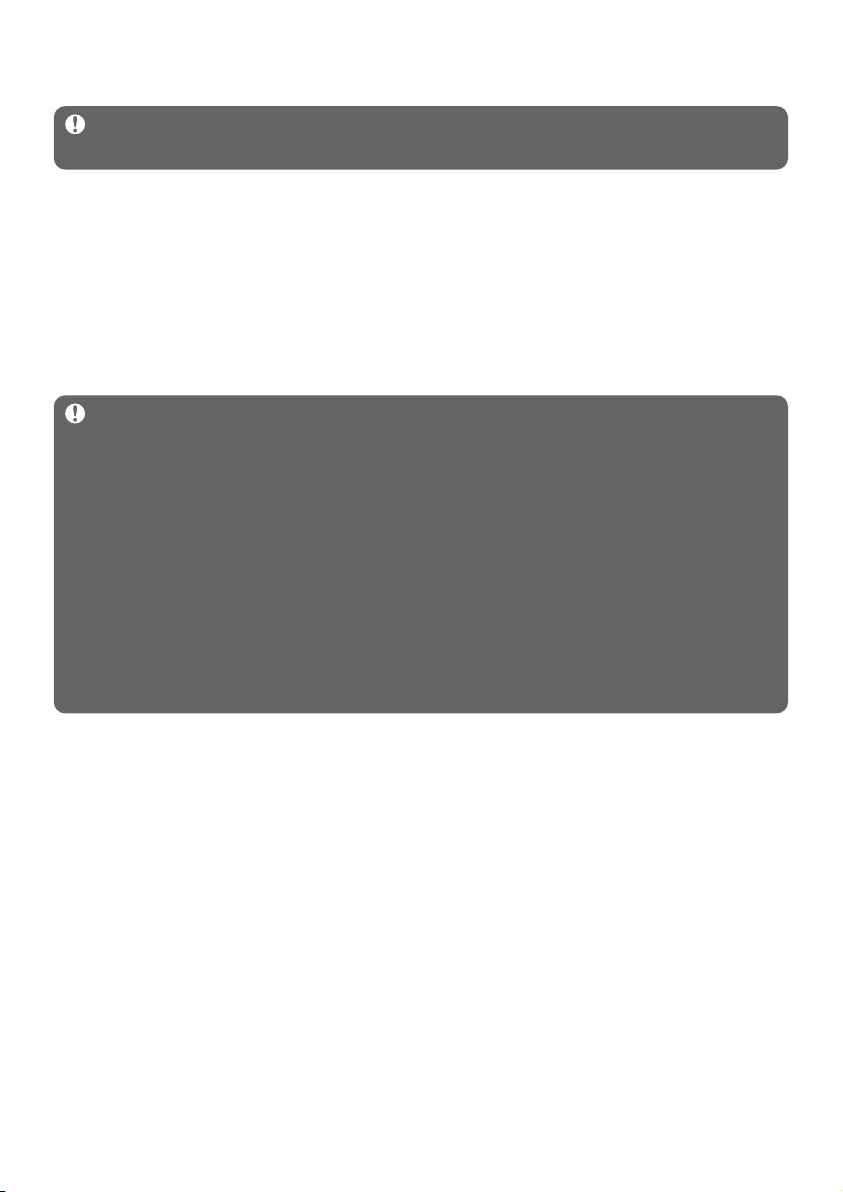
11
3.4 Установка
Внимание Обязательно установите программное обеспечение с прилагаемого
компакт-диска, прежде чем подключить плеер.
Системные требования:
• Windows XP (SP2) или Vista
• Процессор класса Pentium III 800 МГц или выше
• 256 Мб RAM
• 200 Мб свободного пространства на жестком диске
• Подключение к Интернету (предпочтительно)
• Microsoft Internet Explorer 6.0 или выше
• Привод компакт-дисков
• USB-порт
Внимание это очень важно для надлежащей работы плеера при подключении к
ПК.
Для пользователей Windows XP
для запуска этой программы требуется наличие на вашем ПК Windows XP Service
Pack 2 (SP2). Если эта ОС не установлена, появится соответствующий запрос. По
окончании установки подключите устройство к ПК.
Для европейских пользователей системы Windows Vista N
Перед использованием устройства установите Media Restore Pack на свой
компьютер. Это можно сделать, загрузив и установив приложение Windows Media
Player 11 для Windows XP с сайта Microsoft. Для этого пройдите по следующей
ссылке: http://www.microsoft.com/windows/windowsmedia/download/AllDownloads.aspx
Выберите Windows Media Player версии 11 для Windows XP и выберите язык.
1 Вставьте компакт-диск, прилагаемый к изделию, в привод компакт-дисков ПК.
2 Выполните инструкции на экране, чтобы установить проигрыватель Windows Media
Player, Медиаконвертер для Philips и утилиту Philips Device Manager
(Диспетчер устройства Philips).
3 Если программа установки не запускается автоматически, просмотрите содержимое
компакт-диска через проводник Windows и дважды щелкните файл Start.exe.
Потеряли компакт-диск? Не стоит беспокоиться, поскольку содержимое компакт-диска
можно загрузить с сайта www.philips.com/support..
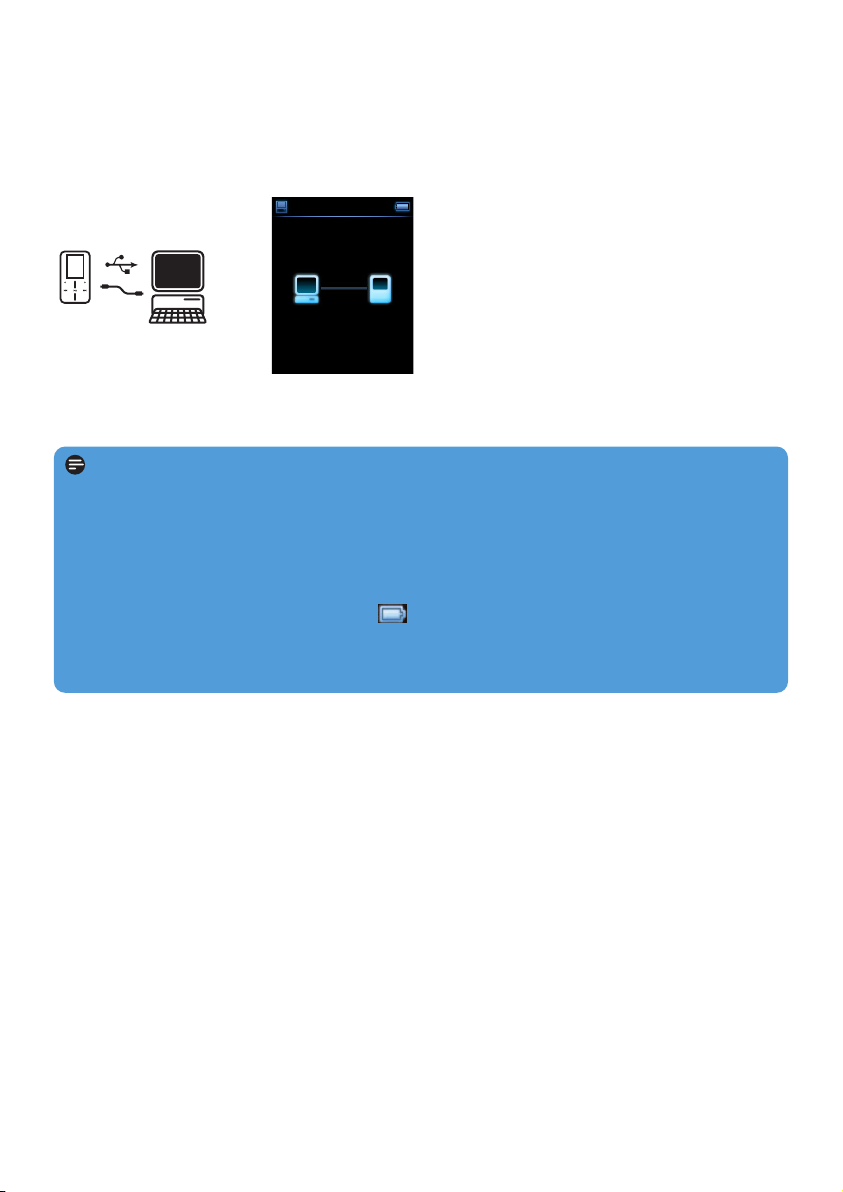
12
3.5 Подключение и зарядка
Плеер заряжается, когда он подключен к ПК.
3.5.1 Используйте прилагаемый USB-кабель
Подключите прилагаемый USB-кабель к ПК для зарядки и передачи данных. Однако
ваш компьютер должен обладать высокой мощностью для осуществления зарядки.
Примечание
Перед первым использованием плеера минимальное время зарядки составляет 5 часов.
Батарея* полностью заряжается (100%) через 5 часа, быстрая зарядка (70%) занимает
один час.
Плеер будет полностью заряжен, когда индикатор зарядки перестанет изменяться, и
отобразится соответствующий значок
.
Полностью заряженный плеер обеспечивает до 20 часов* воспроизведения музыки
или 2 часа* воспроизведения видео.
* Перезаряжаемые батареи заряжаются ограниченное число раз, и, возможно, со
временем их потребуется заменить. Срок службы батареи и количество циклов
зарядки зависит от частоты использования и настроек.
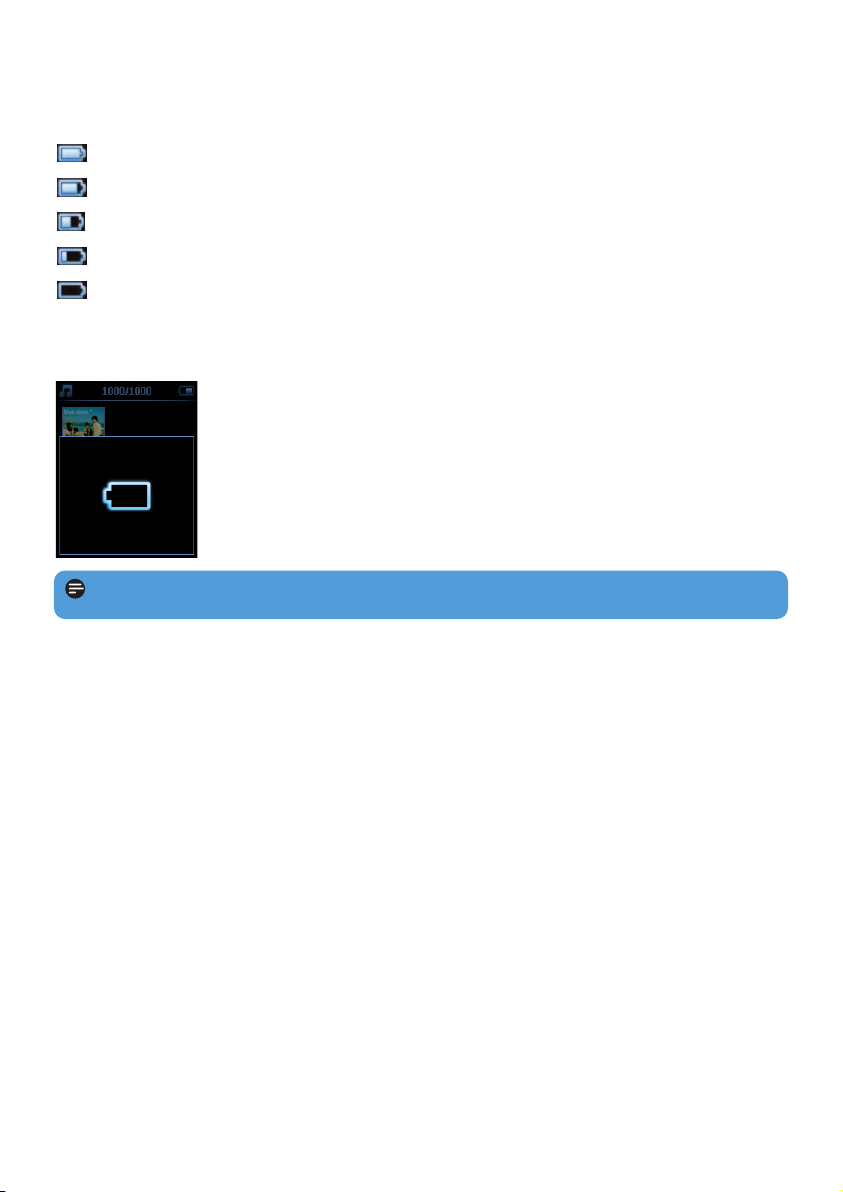
13
3.5.2 Индикация заряда батареи
Приблизительные уровни заряда батареи указываются следующим образом:
Батарея полностью заряжена
Батарея заряжена на две трети
Батарея заряжена наполовину
Недостаточный заряд батареи
Батарея разряжена
Перед полным разрядом батареи отображается следующий экран с предупреждением о
низком заряде и звучит сигнал. Если прозвучит двойной сигнал, значит, плеер
выключится через 60 секунд.
Примечание Перед выключением плеера все настройки будут сохранены.
3.6 Передача музыки и фотографий
Можно передавать музыку и фотографии на плеер с помощью Windows Media Player.
См. подробности в разделе Организация и передача фотографий и музыки с
помощью Windows Media Player 11 данного руководства пользователя.
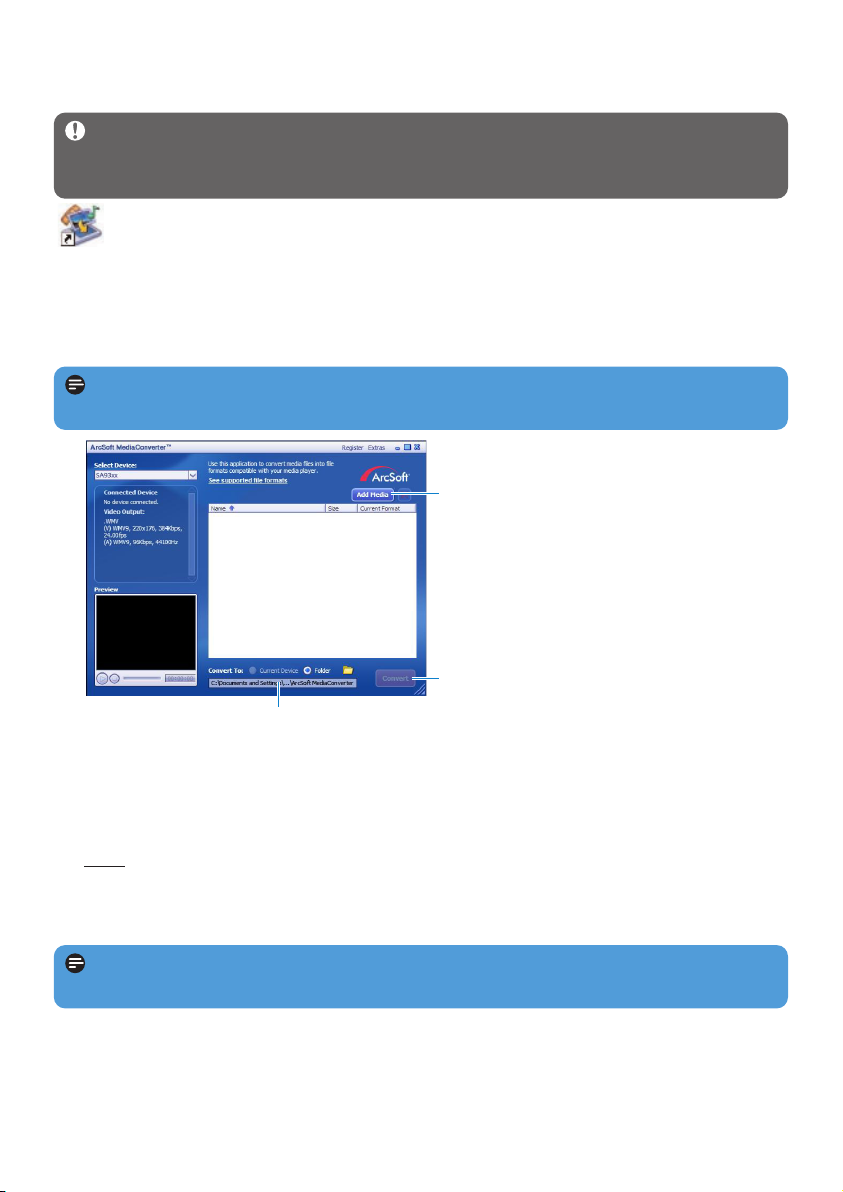
14
3 В параметре Преобразовать в: внизу экрана выберите Текущее устройство,
содержимое будет сохранено непосредственно на подключенном плеере.
4 Нажмите кнопку Добавить медиа для выбора видеофайлов.
5 Нажмите ОТКРЫТЬ, когда найдете на ПК видеофайлы, которые вы хотите
передать в плеер. Можно также добавить дополнительные видеофайлы.
ИЛИ
Выберите Проводник Windows и затем перетащите их на экран
Медиаконвертер для Philips.
6 Нажмите Преобразовать.
7
5
4
> Все преобразованные файлы будут переданы в плеер.
Примечание Преобразование и передача видео обычно занимает много времени
и зависит от конфигурации вашего ПК. Наберитесь терпения.
Примечание Если необходимо, файлы сначала преобразуются в формат,
поддерживаемый плеером.
3.7 Передача видео
Внимание Если у вас на ПК есть видеофайлы, защищенные DRM, убедитесь, что
вы воспроизвели их как минимум один раз в Windows Media Player перед
передачей в плеер через Медиаконвертер для Philips.
Используйте Медиаконвертер для Philips для преобразования видеофайлов в
файлы правильного размера и передачи видео с ПК в плеер. Данное приложение
преобразует видеофайлы в правильный формат с нужным разрешением перед их
передачей в ваш плеер, так что они гарантированно будут воспроизводиться на плеере.
1 Подключите плеер к ПК с помощью прилагаемого USB-кабеля.
2 Запустите Медиаконвертер для Philips, нажав этот значок на рабочем столе.
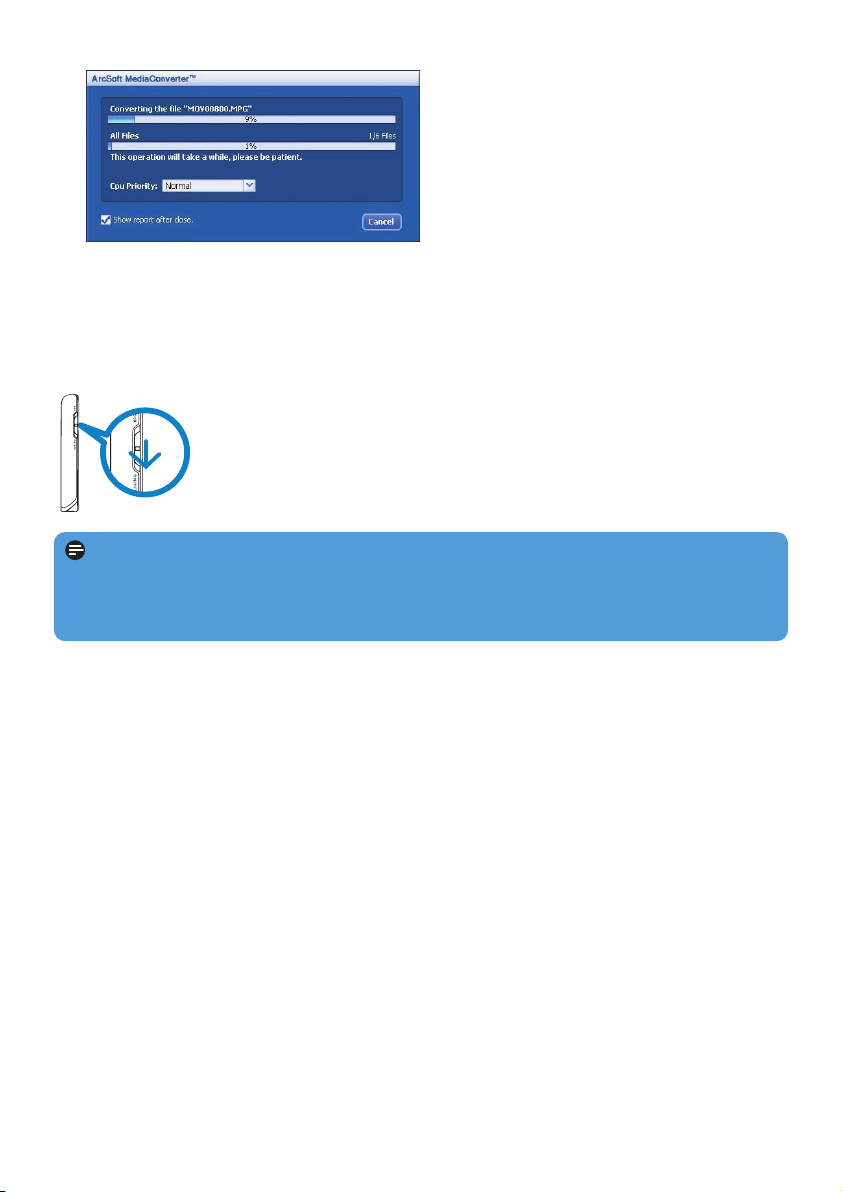
15
7 Ход преобразования и передачи отображается на экране.
3.8 Эксплуатация
3.8.1 Включение и выключение питания
Для включения нажмите y/2;, пока не появится экран приветствия
Philips.
Чтобы выключить, нажмите и удерживайте y/2;, пока экран не
погаснет.
Совет Плеер автоматически выключится в случае бездействия или отсутствия
воспроизведения музыки в течение 10 минут. Последнее состояние воспроизведения
и экрана восстанавливаются при следующем включении в течение 30 минут с момента
последнего выключения.
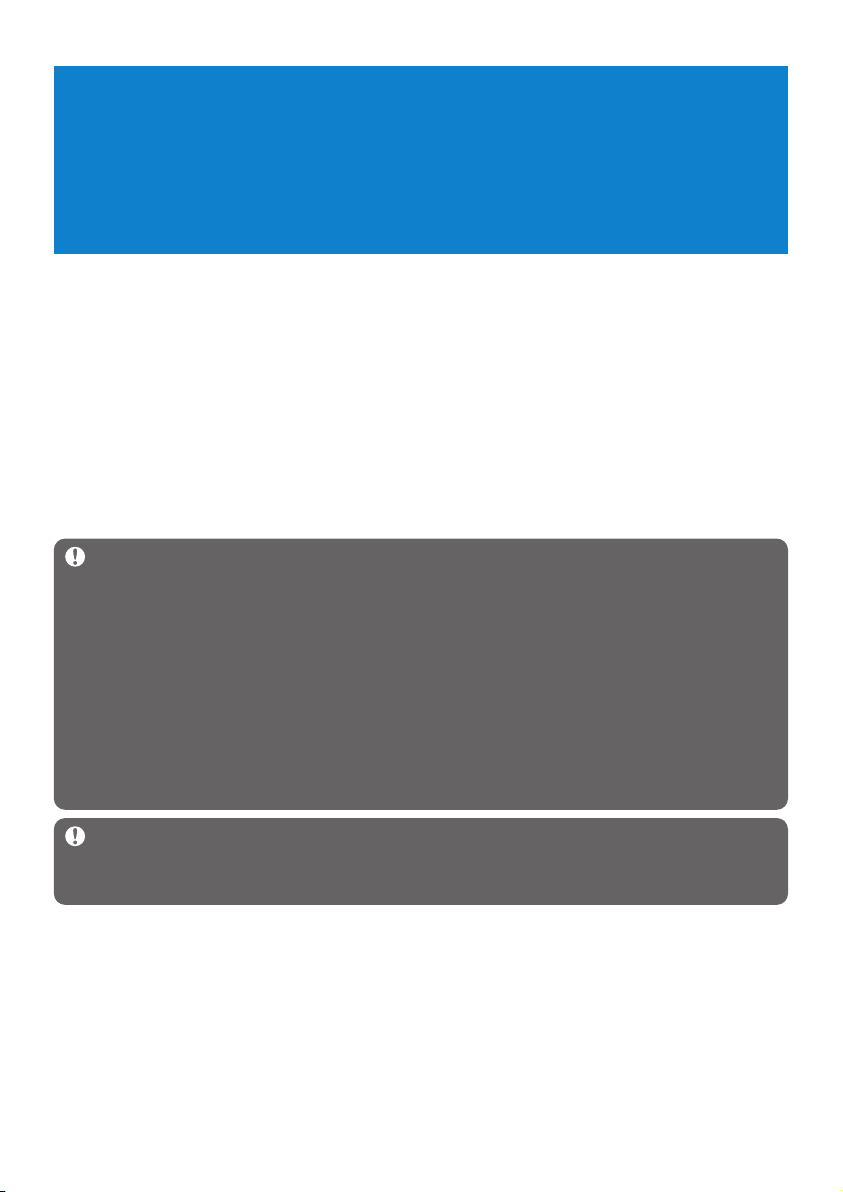
16
4 Организация и передача музыки и
фотографий с помощью
Windows Media Player 11
4.1 О программе Windows Media Player 11
Несмотря на то, что плеер поддерживает и Windows Media Player 10, рекомендуем
использовать Windows Media Player 11 для расширения мультимедийных
возможностей, как компьютера, так и плеера.
Windows Media Player 11 представляет собой универсальную программу для
воспроизведения и записи, позволяющую воспроизводить компакт-диски, копировать
композиции с них на жесткий диск, передавать мультимедийные файлы в плеер и т.д. В
этой главе описываются действия по успешной настройке и передаче музыки и
фотографий в плеер. Подробности см. в Справке Windows Media Player на компьютере
или зайдите на сайт www.microsoft.com/windows/windowsmedia/player/faq/default.mspx
Внимание это очень важно для надлежащей работы плеера при подключении к
ПК.
Для пользователей Windows XP
для запуска этой программы требуется наличие на вашем ПК Windows XP Service
Pack 2 (SP2). Если эта ОС не установлена, появится соответствующий запрос. По
окончании установки подключите устройство к ПК.
Для пользователей Vista N в Европе
если вы используете версию Windows Vista N, установите Media Restore Pack до
использования устройства. Это можно сделать, загрузив и установив WMP11 для Vista
с веб-сайта Microsoft.
Внимание Необходимо войти в систему как администратор или член группы
администраторов для выполнения следующих действий. Подробности см. на сайте
www.microsoft.com
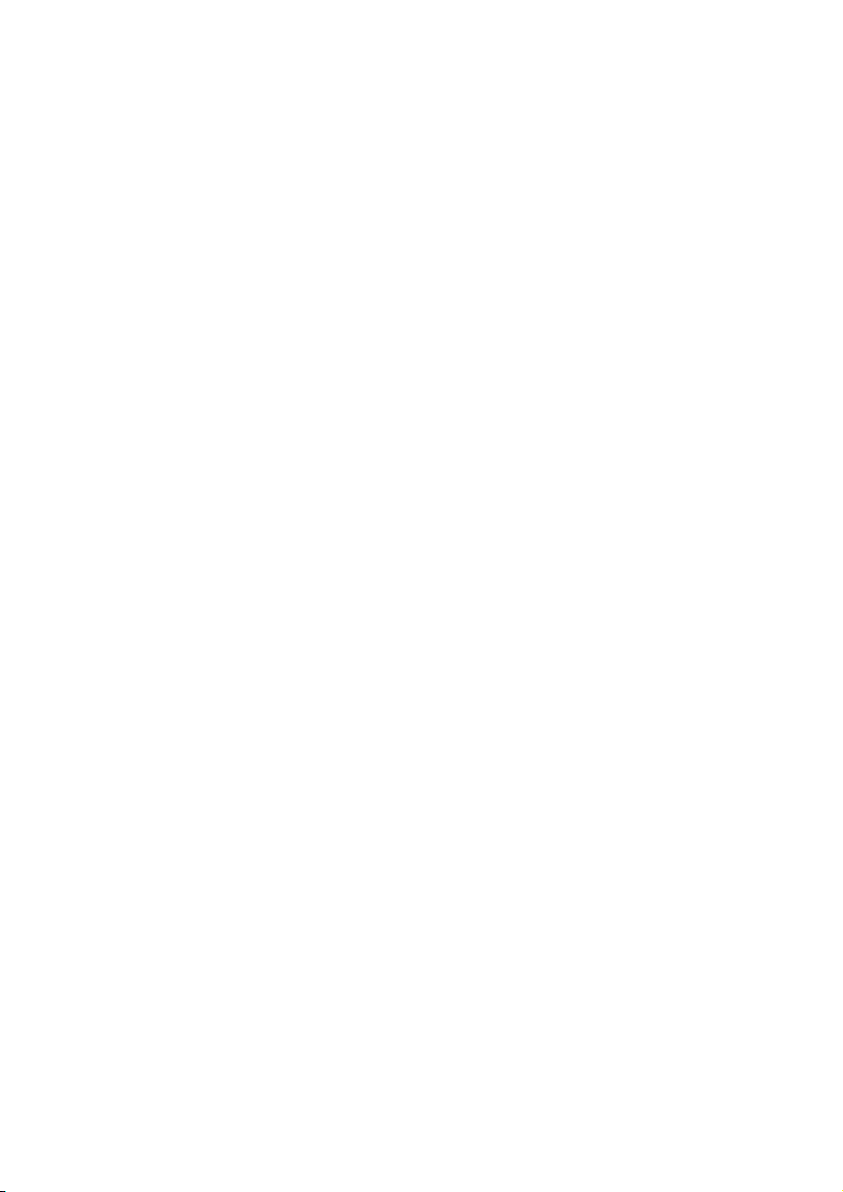
17
4.1.1 Перед установкой Windows Media Player 11
(опционально)
Если необходимо, перед установкой Windows Media Player 11 зайдите в раздел
"Обновление Windows" и установите важные обновления, доступные для вашего
компьютера.
Выполните следующие действия, если хотите сохранить мультимедийную информацию
и рейтинги в ваших мультимедийных файлах, а также создать резервную копию
существующих данных.
1 В Windows Media Player 10 нажмите Сервис и щелкните Параметры.
2 Нажмите вкладку Библиотека, установите флажок Сохранять оценки в общих
настройках в файлах мультимедиа.
> Пользовательские рейтинги ваших песен будут сохранены в ваших мультимедийных
файлах, а не в файле базы данных библиотеки (это может занять несколько минут).
3 Нажмите Сервис, затем щелкните Обработать сведения о файле мультимедиа.
> Это гарантирует немедленное сохранение ваших рейтингов (и любых изменений
другой мультимедийной информации) в ваших мультимедийных файлах.
4 Выберите Пуск > Все программы > Стандартные > Служебные >
Архивация данных для создания резервной копии существующих данных.
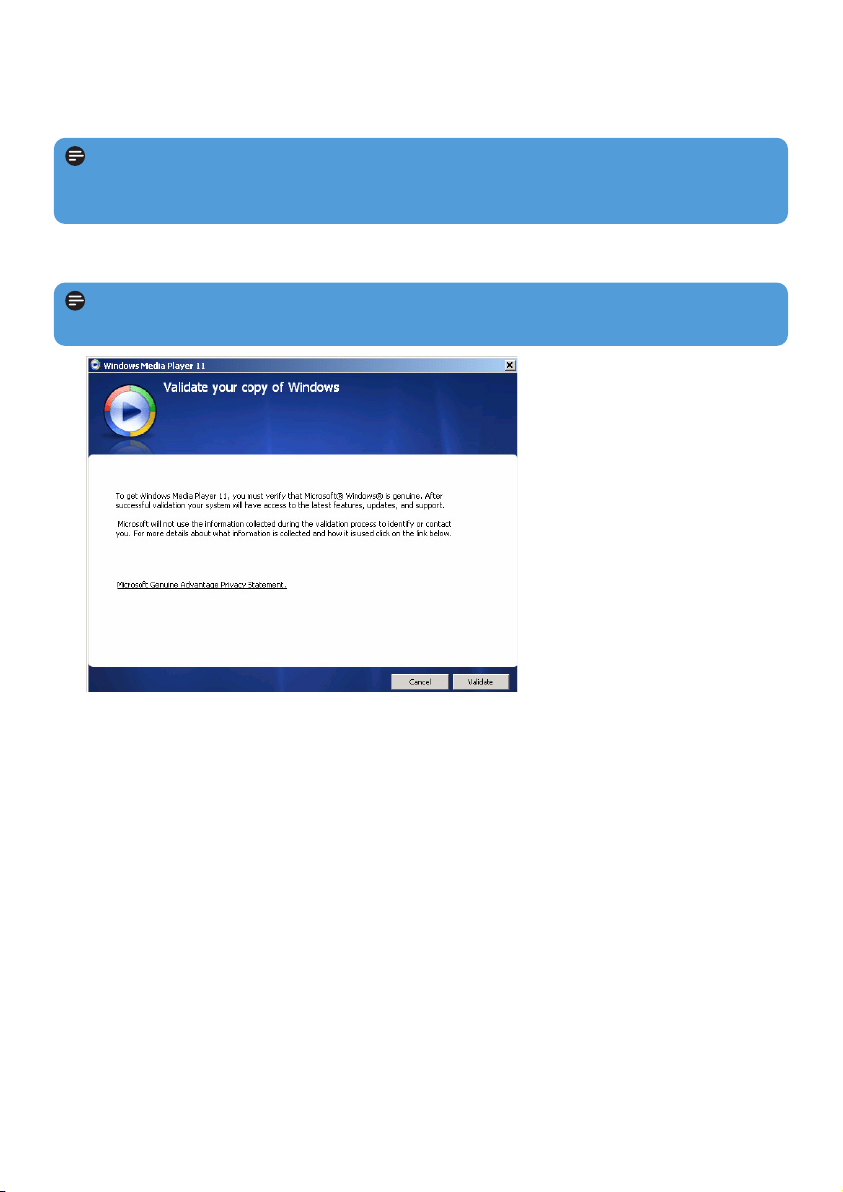
18
3 Нажмите Проверить для продолжения.
4.1.2 Установка Windows Media Player 11
1 Вставьте прилагаемый компакт-диск в дисковод ПК.
2 Выполните инструкции на экране, чтобы установить проигрыватель Windows Media
Player 11.
Примечание Если программа установки не запустится автоматически,
просмотрите содержимое компакт-диска через Проводник Windows и запустите
программу, дважды щелкнув по файлу с расширением .exe.
Примечание Если во время установки появляются следующие диалоговые окна,
прочтите тексты, прежде чем продолжить установку:
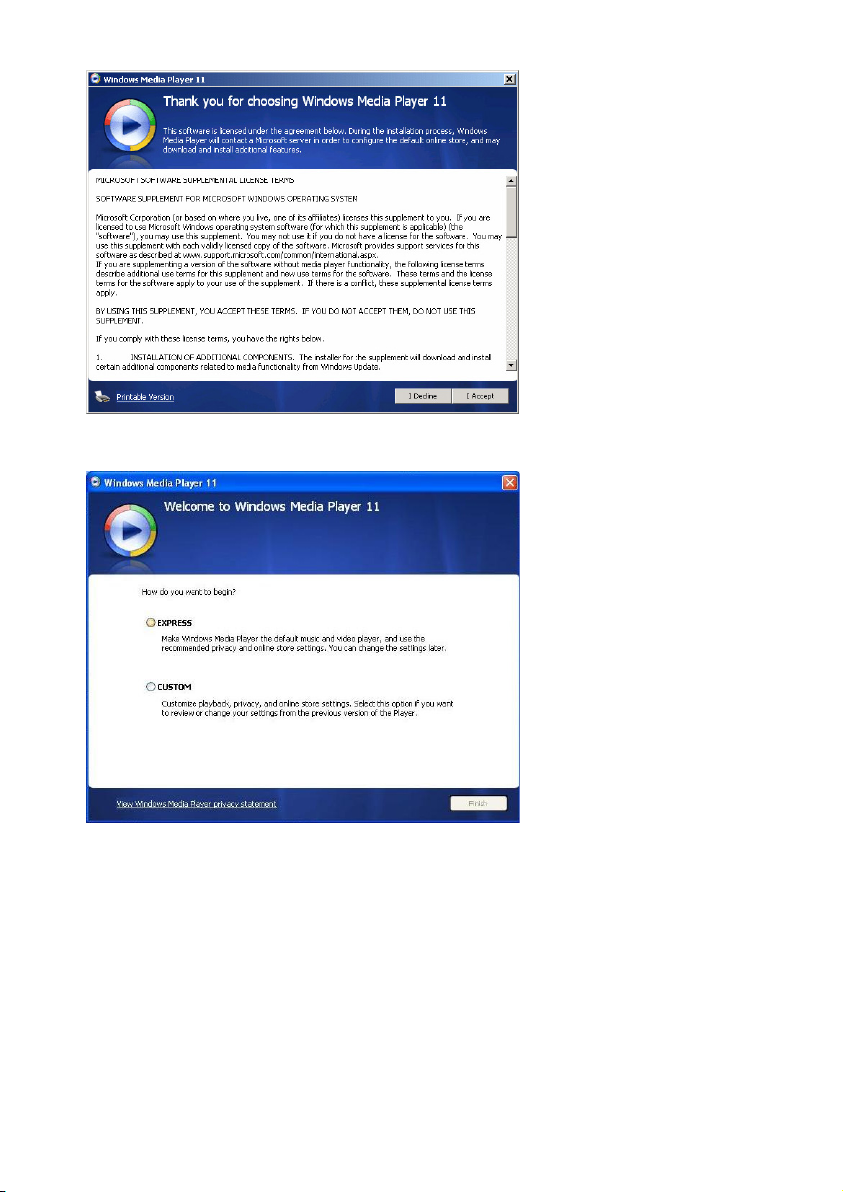
19
4 Нажмите Я принимаю для продолжения.
5 Выберите ЭКСПРЕСС и нажмите Готово.
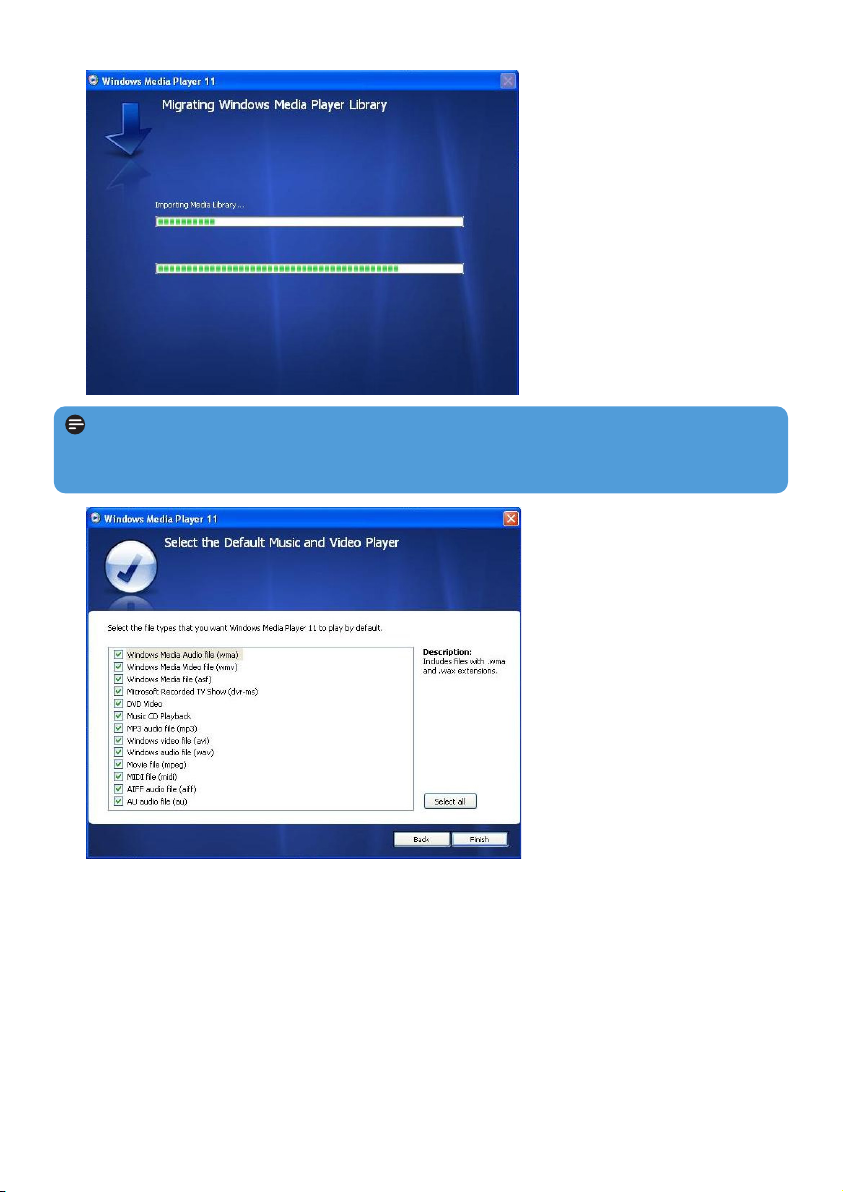
20
6 Установите флажки для выбора типов файлов, которые вы хотите воспроизвести в
Windows Media Player по умолчанию, или нажмите Выбрать все и затем -
Готово.
Примечание Существующая мультимедийная библиотека передается в Windows
Media Player 11. Это может занять несколько минут в зависимости от размера
библиотеки.
